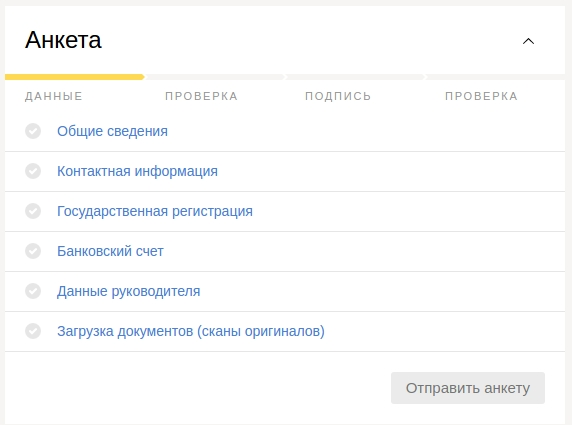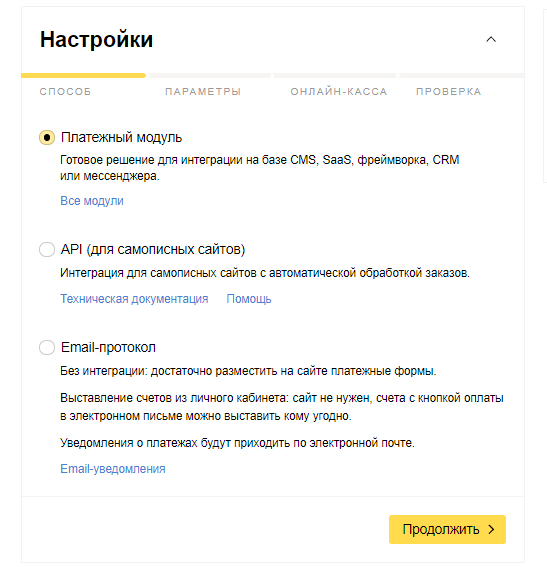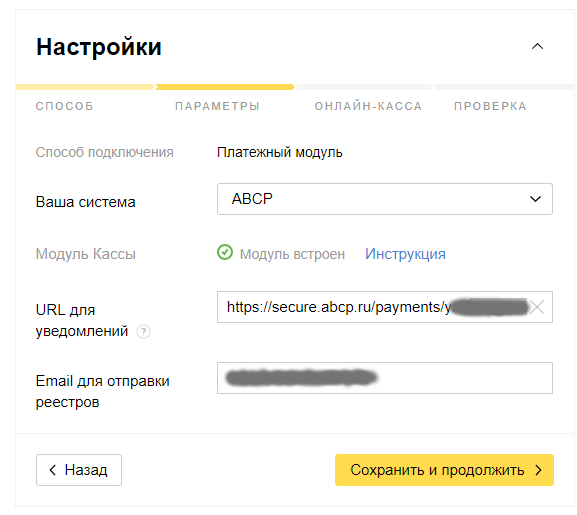Содержание
Зачем нужна Яндекс.Касса?
Подключение сайта к этому платежному сервису позволяет использовать самые популярные способы для оплаты заказов вашими клиентами. По некоторым оценкам в российском сегменте Интернета около 70 млн пользователей, более 20% из них пользуются для оплаты услуг Яндекс.Деньгами, а остальные 80% платят банковской картой, через терминалы или наличными. Подключение к платёжному сервису Яндекс.Касса позволит принимать к оплате:
Также будут доступны способы оплаты(некоторые способы оплат доступны только после согласования с менеджером платежного сервиса!):
- Выбор типа оплаты на стороне Яндекс.Кассы, клиент сам выберет удобный ему способ из доступных вам.
- Со счета пользователя в Яндекс.Деньгах или с банковской карты, добавленной в электронный кошелек
- С любой банковской карты, которая не добавлена в кошелек пользователя в Яндекс.Деньгах
- Через терминал приема платежей
- Со счета мобильного телефона
- Оплата из кошелька в системе WebMoney
- Оплата через Сбербанк: оплата по SMS или Сбербанк Онлайн
- Оплата через мобильный терминал (mPOS)
- Оплата через Альфа-Клик
- Заплатить по частям
- QIWI Wallet
Подключение к Яндекс.Кассе
Сайт платёжного сервиса: https://kassa.yandex.ru/
Важно! Данный способ оплаты доступен к использованию только в случае заключения договора между вашей компанией и платежным сервисом "Яндекс.Касса"!
Настройка подключения приема платежей через электронный платежный сервис "Яндекс.Касса" состоит из двух основных этапов.
- Регистрация юридического лица в Яндекс.Кассе.
- Настройка подключения магазина в Панели Управления сайтом.
Давайте по порядку пройдем и укажем все необходимые настройки для этих этапов!
Регистрация юридического лица в Яндекс.Кассе
Заполнить заявку на подключение согласно инструкции.
В результате вы попадете на страницу https://money.yandex.ru/my , где вам необходимо заполнить анкету:
И заполнить технические настройки подключения. Выберите "Платежный модуль", нажмите "Продолжить", выберите в списке "Ваша система" - ABCP.
Укажите Email для отправки реестров и нажмите “Сохранить и продолжить”
Выпустите секретный ключ по инструкции.
AvisoURL – укажите адрес, на который будут приходить уведомления о входящих платежах - https://secure.abcp.ru/payments/yandexKassa/<ид_сайта>/ где <ид_сайта>/ - уникальный номер вашего сайта для платежных систем. Его можно посмотреть в ПУ - Настройка - Настройки платежных систем).
checkURL – Укажите тот же URL-адрес, который вы указали в разделе AvisoURL
shopSuccessUrl и shopFailUrl - динамические
shopPassword – Укажите секретный пароль (20 случайных символов), используемый для повышения защищенности проводимых платежей. Важно! Обязательно сохраните данный секретный пароль в надежном месте. Данный параметр нам понадобится для настройки подключения магазина на стороне платформы ABCP в Панели Управления. Сгенерировать защищенный пароль можно на сайте http://pasw.ru/ , необходимо использовать два подряд пароля чтобы набрать 20 символов.
Заполните все разделы и загрузите документы (сканы с оригиналов) в разделе "Анкета". Это нужно, чтобы составить заявление на подключение (договор).
Когда всё будет готово, отправьте анкету на проверку.
Другие параметры, которые могут потребоваться при заполнении Анкеты:
1. Название магазина – Укажите название вашего магазина. Данное название будут видеть ваши клиенты на страницах оплаты в Яндекс.Кассе
2. Адрес сайта Принципала – Укажите URL-адрес вашего сайта, например, http://demo.abcp.ru/ или http://www.amazon.com/
3. Порядок перенаправления пользователя по завершении платежа - оставьте пункт "На адреса, задаваемые магазином в платежной форме"
4. Место размещения платежной формы – Выделите вариант «Сайт Принципала»
5. Формат сообщений – выделите пункт «NVP/MD5»
6. Кодировка символов – Выделите вариант «UTF-8»
7. Отображение текста отказа в приеме платежа на витрине – Выделите вариант «Не нужно»
8. Время учета платежей – Выделите вариант «По часам системы "Яндекс.Касса"»
9. Учет платежей при недоставке уведомления об оплате – Выделите вариант «Считать неуспешным»
10. Уведомлять о недоступности – Выделите вариант «Да»
Важно! Вы можете скачать заполненный вариант Технической анкеты, пройдя по ссылке: Файл:Яндекс Анкета http.doc ([Анкета (старый вариант)]) В данном варианте анкеты вам понадобится изменить только те части анкеты, текст в которых выделен ЖЕЛТЫМ цветом.
Возможно, сотрудники Яндекс.Кассы попросят предоставить SSL-сертификат для взаимодействия с сервисом магазина, файл сертификата можно скачать по ссылке http://goo.gl/7R5OhO
Отправляем в компанию "Яндекс.Касса" запрос с просьбой перевести ваш магазин из тестового в рабочий режим.
После того, как ваш магазин будет переведен в рабочий (боевой) режим, вы получите от Яндекс.Кассы необходимые для настройки РАБОЧИЕ данные:
идентификатор магазина в сервисе "Яндекс.Касса" (shopId)
секретный ключ магазина в сервисе "Яндекс.Касса" (secretKey)
Важно! Обязательно сохраните полученные вами значения shopId и secretKey в надежном месте. Данные параметры нам понадобятся для настройки подключения магазина на стороне платформы ABCP.
На этом настройки подключения к платежному сервису "Яндекс.Касса" на стороне платежного сервиса "Яндекс.Касса" завершены, переходим к настройкам на стороне магазина, созданного в сервисе ABCP.
2. Настройка сайта в Панели Управления
Этот этап настройки платежной системы происходит в ПУ Вашего сайта. В ПУ --> Настройка --> Финансы --> Настройка платежных систем необходимо создать новый набор настроек. При создании выбрать систему Яндекс.Касса.
Параметры "Описание" и "Статус" заполнить как рекомендуется на странице описания платежных систем.
В поле "Идентификатор Контрагента (shopId)" – укажите полученный от сотрудников сервиса Яндекс.Деньги параметр Идентификатор Контрагента (shopId)
В поле "Секретный ключ (secretKey)" – укажите полученный от сотрудников сервиса Яндекс.Деньги параметр Секретный ключ Контрагента (secretKey)
Поля "testShopId" и "testSecretKey" оставьте пустыми.
В поле "Тип оплаты" – укажите способ оплаты, который Яндекс предложит клиенту для оплаты заказа. Для использования нескольких типов создайте несколько отдельных настроек Яндекс.Кассы.
В поле "Демо-режим" – на время проведения тестирования укажите "Да". После переключения в Яндексе на боевой режим и получения рабочих учетных данных поставьте "Нет".
Если вы используете интеграцию Яндекс.Кассы с онлайн-кассой для фискализации чеков, то необходимо активировать чекбокс "Отправлять данные для чеков:" и выбрать "Тип налогооблажения компании" и "Настройка НДС", которые вы указывали при активации онлайн-кассы.
Для перехода на ФФД 1.05 установите чекбокс "ФФД 1.05" в настройках и выберите "Признак предмета расчёта" и "Признак способа расчёта", соответствующие вашей специфике.
3. Оплата при помощи "Яндекс.Касса"
После выбора данного способа оплаты клиенту будет предложено перейти на сайт платежного сервиса "Яндекс.Деньги" для проведения оплаты.
После окончания оплаты клиент будет перенаправлен обратно на ваш сайт.
Сервис "Яндекс.Касса" производит оповещение вашего сайта о статусе платежа по специальному протоколу через определенные промежутки времени. Посмотреть статус платежа вы можете на странице "Платежные системы" в ПУ.
Обращаем Ваше внимание, что у Вас есть возможность самостоятельно указывать любой дополнительный текст на странице перехода на сайт Яндекс.Кассы для оплаты заказа. Вы можете сделать это в Панели управления, страница Внешний вид и контент, вкладка Инфоблоки, символьный код нужного инфоблока paymentViaYandexMoney.
Назад к странице Подключение платёжных систем